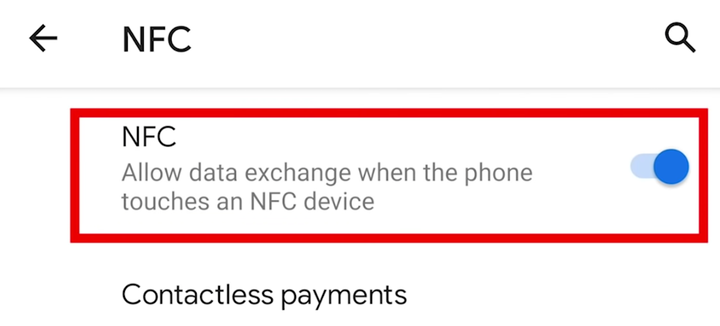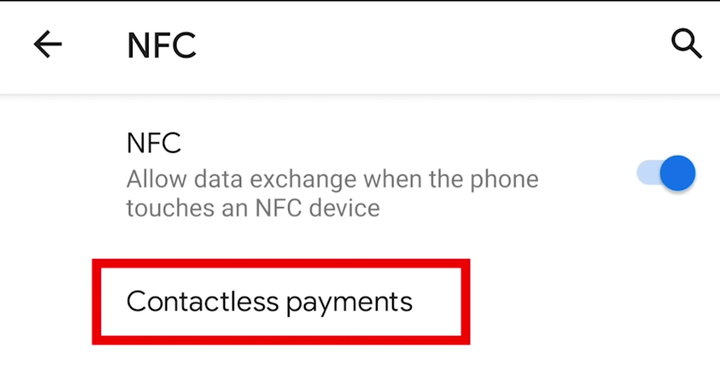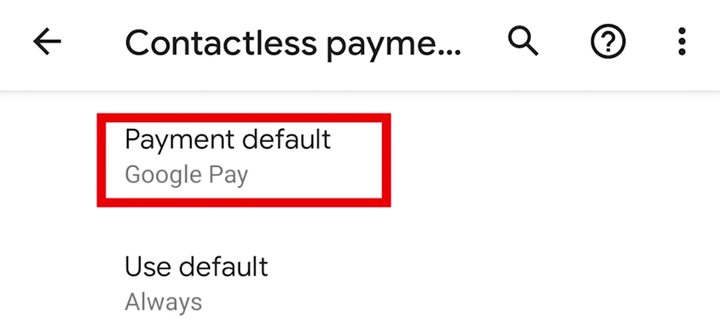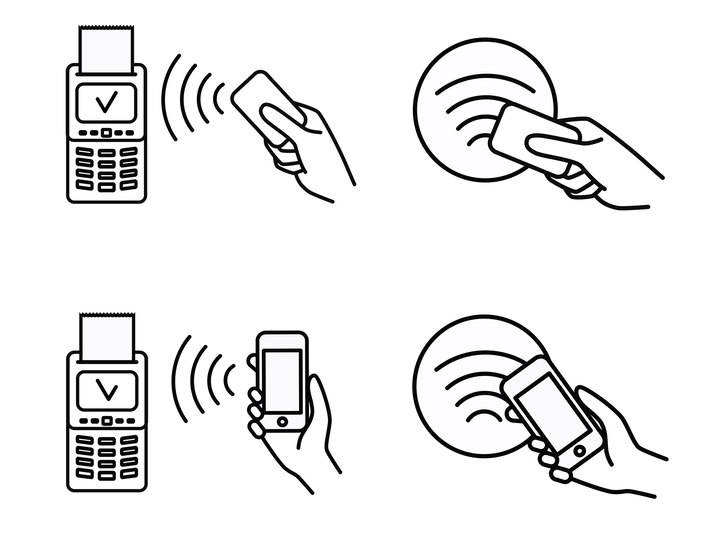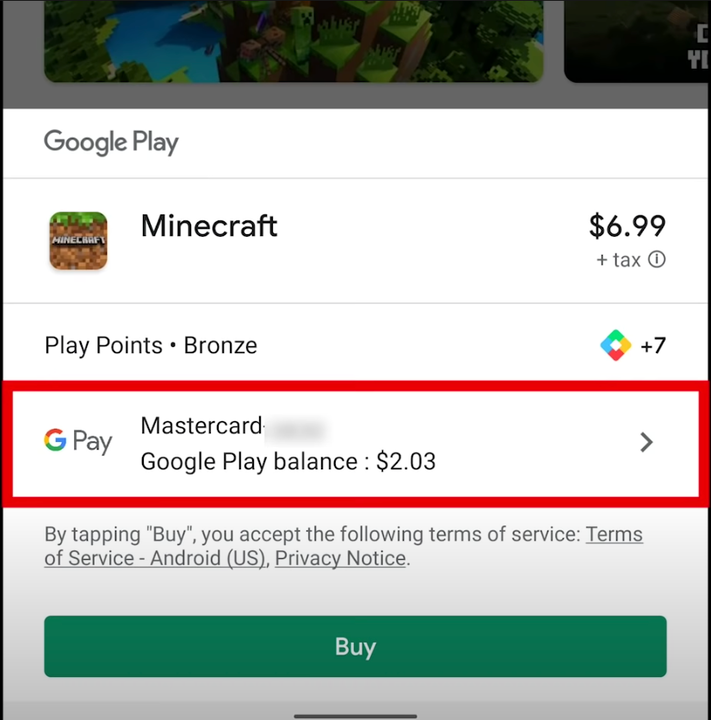Comment utiliser Google Pay dans les magasins via votre téléphone Android
- Vous pouvez utiliser Google Pay dans les magasins pour effectuer des achats en utilisant simplement votre téléphone Android.
- Si vous avez configuré Google Pay et que la fonction NFC de votre Android est activée, placez simplement votre téléphone au-dessus du lecteur de carte du magasin.
- En plus des achats en magasin, vous pouvez utiliser Google Pay pour effectuer des achats en ligne ou envoyer de l'argent à des amis ou à votre famille.
Similaire à Apple Pay
sur les appareils iOS, vous pouvez facilement effectuer un paiement avec Google Pay dans les magasins physiques en tenant votre téléphone Android près d'un terminal de paiement compatible.
Une fois que vous le faites, la transaction se produit plus ou moins automatiquement. Le processus est incroyablement pratique.
Voici comment vous assurer que Google Pay est configuré pour les achats en magasin et comment effectuer cet achat. Notez simplement que bien que Google Pay soit disponible sur les iPhones, vous ne pouvez l'utiliser que pour les achats en magasin sur un Android.
Comment activer les achats en magasin dans Google Pay
Avant toute chose, vous devez vous assurer que vous avez installé l'application Google Pay sur votre Android et ajouté au moins un mode de paiement.
Une fois l'application configurée, il vous suffit d'activer NFC – ou "communications en champ proche" – sur votre téléphone. C'est ce qui lui permet de se connecter aux lecteurs de cartes de crédit dans les magasins.
1. Ouvrez l'application Paramètres et appuyez sur "Connexions" ou "Préférences de connexion", selon votre appareil.
2. Assurez-vous que "NFC et paiement" est activé en faisant glisser le bouton vers la droite.
Faites glisser le bouton vers la droite pour activer NFC.
3. Vous devrez également vous assurer que Google Pay est défini comme mode de paiement par défaut sur votre téléphone. Sur certains Android, cette option sera située dans la section "Préférences de connexion". Sur la page "Préférences de connexion", appuyez sur "Paiements sans contact" sous "NFC".
Appuyez sur "Paiements sans contact".
4. Ensuite, sélectionnez l'option "Paiement par défaut : Google Pay".
Appuyez sur "Paiement par défaut : Google Pay".
Sur d'autres téléphones Android, l'option de paiement par défaut peut se trouver dans la section "Applications et notifications" de votre application Paramètres. Ouvrez l'application Paramètres, appuyez sur "Applications et notifications" et sélectionnez "Applications par défaut". Appuyez ensuite sur "Tap & Pay". Enfin, définissez Google Pay comme application par défaut.
Comment utiliser Google Pay dans un magasin
Au moment de payer avec votre carte ou le paiement sans contact, vous devez :
1. Déverrouillez votre téléphone, mais vous n'avez pas besoin d'ouvrir l'application Google Pay.
2. Positionnez le dos de votre téléphone à proximité du terminal de paiement pendant quelques secondes. Vous devrez peut-être expérimenter un peu, car différents terminaux placent l'antenne NFC à différents endroits, mais cela deviendra plus facile avec le temps à mesure que vous apprendrez quelle position fonctionne pour les terminaux de paiement que vous utilisez couramment. Si le terminal comporte un symbole de paiement sans fil ou sans contact, essayez de placer le téléphone à proximité de ce logo.
Recherchez le symbole de paiement sans fil ou sans contact pour effectuer un achat Google Pay.
Shutterstock
3. L'application Google Pay devrait se lancer automatiquement et vous devrez peut-être saisir votre code PIN ou utiliser le lecteur d'empreintes digitales.
4. Après un moment, vous devriez voir une coche apparaître, indiquant que l'achat est terminé.
Si Google Pay ne démarre pas, essayez de repositionner le téléphone jusqu'à ce qu'il démarre. Vous voudrez peut-être également confirmer avec le caissier que le terminal prend réellement en charge Google Pay – certains terminaux plus anciens n'ont pas de paiements sans contact.
Mais gardez également à l'esprit que ce n'est pas parce que vous ne voyez pas de logo sans contact ou sans fil que le terminal ne prendra pas en charge Google Pay.
Comment utiliser Google Pay dans les boutiques en ligne
Lorsque vous effectuez des achats en ligne à l'aide de votre téléphone Android, vous remarquerez peut-être que Google Pay est une option de paiement. Si c'est le cas. voici comment l'utiliser.
2. Appuyez sur l'option de paiement Google Pay.
Sélectionnez l'option Google Pay.
3. Suivez les invites lorsque vous êtes prêt à payer.
Vous pouvez également facilement envoyer de l'argent à d'autres personnes à l'aide de l'application mobile Google Pay. Pour plus d'informations, consultez notre article " Comment envoyer de l'argent via Google Pay à l'aide de votre iPhone ou Android ".